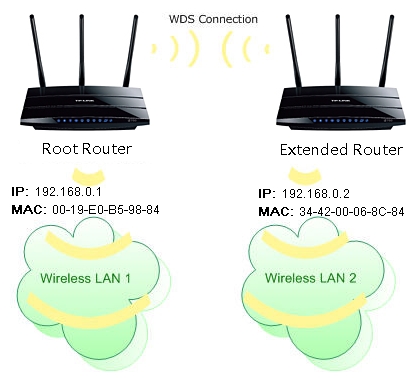Ma felállítjuk a TP-LINK Archer C20 routert. Ez egy kétsávos Wi-Fi router, amely specifikációit és árát tekintve nagyon hasonlít az Archer C20i-hoz. Ezek szinte ugyanazok az eszközök, csak különböző esetekben. Ami a telepítési folyamatot illeti, itt minden egyszerű. Kitérünk az útválasztó konfigurálására a központon keresztül. Az útválasztót okostelefonról vagy táblagépről is konfigurálhatja. Böngészőn keresztül, valamint számítógépről, vagy a TP-LINK Tether alkalmazáson keresztül.

A gyors telepítő varázsló segítségével szerettem volna konfigurálni ezt az útválasztót, ahol lépésről lépésre beállíthatom a szükséges paramétereket (csatlakozás szolgáltatóhoz, Wi-Fi hálózat beállítása), de nem sikerült. Amint befejeztem a telepítést, hiba jelent meg, hogy nem állítottam be az internethez 3G / 4G modemen keresztül történő csatlakozás paramétereit. De a telepítés során letiltottam ezt az elemet, mivel nincs modem.
Az én esetemben a router beállításai azonnal angol nyelven voltak. A hivatalos weboldal orosz nyelvű firmware-t tartalmaz. A firmware frissítése után a központ tisztábbá vált. Ezt sokkal könnyebb beállítani. Ha akarja, azonnal frissítheti az útválasztó firmware-jét. Maga a frissítési folyamat nem különbözött a többi TP-LINK modelltől. Ezért megnézheti ezt az utasítást. És ha ezt nem akarja megtenni, akkor ráhangolhat az angol változatra. Igaz, a legújabb frissítés sok új funkcióval és fejlesztéssel bővült. Például a 3G / 4G modemek támogatása.
TP-LINK Archer C20 router csatlakoztatása
Itt minden a szokásos séma szerint történik. Először csatlakoztassa az útválasztót egy elektromos csatlakozóaljzathoz, és kapcsolja be, hogy az előlap jelzői kigyulladjanak. Továbbá az Internet porton (ez kék) csatlakoztatunk egy kábelt az internet szolgáltatónktól, vagy egy ADSL modemtől.
Ha hálózati útválasztóval kívánja konfigurálni az útválasztót egy számítógéphez vagy laptophoz csatlakoztatva, akkor vegye be a mellékelt hálózati kábelt, és csatlakoztassa a számítógépet az útválasztóhoz. Ha lehetséges, azt tanácsolom, hogy konfigurálja kábellel. Így biztonságosabb, és elkerülheti sok érthetetlen pillanatot.

Ha akarja, Wi-Fi-kapcsolaton keresztül csatlakozhat az útválasztóhoz. Miután engedélyezte, eszközeinek észlelnie kell a gyárilag elnevezett Wi-Fi hálózatot. Ehhez a hálózathoz való csatlakozáshoz használnia kell a jelszót (PIN-kód), amelyet az Archer C20 router alján található matrica mutat. A Wi-Fi hálózatok szokásos nevei szintén ott vannak feltüntetve.
Jelentkezzen be a vezérlőpultra
A TP-LINK Archer C20 router beállításainak megadásához csak nyissa meg az útválasztóhoz csatlakoztatott eszköz bármely böngészőjét, és lépjen a tplinklogin.net oldalra. Megjelenik egy engedélyezési oldal, ahol meg kell adnia egy felhasználónevet és jelszót. Az alapértelmezett admin és admin. A beállítások megadásához szükséges címet és az egyéb gyári paramétereket az útválasztó alján található matricán is feltünteti.

Ezt követően egy útválasztó beállításokkal rendelkező oldalnak kell megnyílnia. Ahol beállítjuk az összes szükséges paramétert.
TP-LINK Archer C20: Internetkapcsolat beállítása
Bármely útválasztó beállításakor a legfontosabb az internetkapcsolat megfelelő típusának kiválasztása és a szükséges paraméterek beállítása. Annak érdekében, hogy a router kapcsolatot tudjon létesíteni az internet szolgáltatóval. Itt találkozik a legtöbb ember problémával, amikor az eszközök csatlakoznak egy útválasztóhoz, de az internet nem működik. Nincs internet hozzaferes. Mindez pontosan a rossz internetes beállítások miatt van.
A folytatás előtt ismernie kell az internetszolgáltató által használt internetkapcsolat típusát. És ha ez nem "Dinamikus IP", akkor rendelkeznie kell legalább felhasználónévvel és jelszóval. Ezeket az internetszolgáltató állítja ki.
A beállításokban lépjen a "Hálózat" - "WAN" fülre. Itt az első lépés a kapcsolat típusának kiválasztása. Például van egy dinamikus IP-m. Ha ugyanaz a csatlakozási módszer van, akkor nem kell semmit kiválasztania, alapértelmezés szerint telepítve van. És az útválasztón keresztüli internetnek már működnie kell, és az útválasztón lévő jelzőnek kéknek, nem pedig narancssárgának kell lennie. Az egyetlen dolog, ha "dinamikus IP" van, akkor a szolgáltató MAC-címmel tud kötni. Ha az útválasztó nem csatlakozik az internethez, akkor forduljon internetszolgáltatójához.

És ha PPPoE vagy L2TP van, akkor a menüben kiválasztjuk a megfelelő kapcsolattípust, és beállítjuk a szükséges paramétereket, amelyeket a szolgáltató adott Önnek. Ha van valami, felhívhatja a szolgáltató ügyfélszolgálatát, és tisztázhatja velük a beállítással kapcsolatos összes információt.

Van még egy "Define" gomb is, amelyre kattintva az útválasztó megpróbálja meghatározni az internetkapcsolat típusát.
Szükséges, hogy az internet a TP-LINK Archer C20-on keresztül működjön. Az "Internet" LED-nek kéknek kell lennie.
Ha semmilyen módon nem tudja konfigurálni, akkor olvasson el egy másik cikket: Az útválasztó beállításakor "Nincs internet-hozzáférés" vagy "Korlátozott" felirat olvasható, és nincs internetkapcsolat. Nos, ha az Internet már működik, folytathatja a Wi-Fi hálózat beállítását.
A Wi-Fi beállítása és a jelszó beállítása a TP-LINK Archer C20 készüléken
Mivel ez kétsávos útválasztó, két Wi-Fi hálózatot sugároz. Az egyik 2,4 GHz-en, a másik 5 GHz-en. Ha nincs szüksége valamilyen hálózatra, akkor azt javaslom, hogy lépjen az "Üzemi frekvencia kiválasztása" fülre, és válassza le a hálózatot olyan frekvenciára, amelyre nincs szüksége. Csak törölnie kell a négyzet jelölését, és el kell mentenie a beállításokat. Vagy elhagyhatja mindkét hálózatot. Például a régi eszközök csatlakoztathatók 2,4 GHz-re, az újak pedig, amelyek támogatják, az 5 GHz-es Wi-Fi-re.

Ezután lépjen a Wi-Fi hálózat fülre, amelyet konfigurálnunk kell. Beállítjuk a hálózat nevét, és kiválasztjuk a régiónkat.

Ne felejtse el elmenteni a beállításokat. A következő lépés egy jelszó beállítása a Wi-Fi hálózathoz. Kattintson a Vezeték nélküli biztonság fülre. Állítsa be a paramétereket az alábbi képernyőképen, és a "Vezeték nélküli jelszó" mezőben állítsa be azt a jelszót, amelyet a hálózathoz való csatlakozáshoz használnak. Mentse a beállításokat, és indítsa újra az útválasztót.

Fontos! Ha 2,4 GHz és 5 GHz frekvencián hagyta el a műsorszóró hálózatokat, akkor konfigurálja a két hálózat beállításait, és állítson be jelszót.
Ha a Wi-Fi beállítása előtt néhány eszközt csatlakoztatott a vezeték nélküli hálózathoz, a jelszó megváltoztatása és az útválasztó újraindítása után újra össze kell kapcsolnia őket, miután már megadta az új jelszót.
Ezzel befejeződött a vezeték nélküli hálózat konfigurálása.
Jelszóadminisztrátor módosítása
Erősen ajánlott megváltoztatni az alapértelmezett rendszergazdai jelszót, amelyet az útválasztó beállításainak védelme érdekében használnak. Ezt a "Rendszereszközök" - "Jelszó" fülön teheti meg. Csak adja meg régi jelszavát, felhasználónevét és új adatait. Mentse a beállításokat.

Csak ne felejtse el elfelejteni a beállított jelszót, különben nem léphet be a központba, gyári beállításokat kell visszaállítania és újra konfigurálnia kell a TP-LINK Archer C20-at.
Ennyi, használhatja az útválasztót.
Utószó
Ha oroszul van vezérlőpultja, akkor azt hiszem, hogy könnyű lesz megérteni a beállításokat, amelyek nem kevesek. A beállított beállítások elegendőek az útválasztó használatához. Érdemes testre szabnia néhány egyéb funkciót. Nagyon sok utasítás található a weboldalunkon, ha nem találja meg a szükségeset, akkor kérdezze meg a megjegyzésben, mindenképpen adok egy tippet.
Nos, ha a TP-LINK Archer C20 router konfigurálásakor bármilyen probléma merült fel, akkor kérdéseket hagyhat a megjegyzésekben. Bár azt hiszem, hogy megtetted. Az útválasztóm problémamentesen működött, és azonnal megkezdte az Internet terjesztését. Sok szerencsét!